Ajan mittaan Driveen kertyy omia ja jaettuja tiedostoja helposti suuriakin määriä. Siksi kansioiden käyttäminen ja niiden avulla tiedostojen järjestäminen on erittäin suositeltavaa.
Helppo ja nopea tapa luoda kansioita on Drive näkymän yläreunasta löytyvän Uusi kansio kohteessa oma Drive- painikkeen avulla:
Erityisen suositeltavaa kansioiden hyödytäminen on tilanteissa, joissa olet jakamassa useamman dokumentin samasta aiheesta muille yhteiskäyttäjille. Siirrä mieluummin aiheeseen kuuluvat tiedostot yhteen kansioon ja jaa kokonainen kansio, jolloin kaikki muutkin käyttäjät muistavat ja löytävät helposti aiheeseen kuuluvat dokumentit.
Valitse kansio, jonka haluat kokonaisuudessaan jakaa. Kansio nimen perästä löytyy pieni nuoli kun siirrät hiiren kyseisen kansion kohdalle.
Klikkaa nuolta, saat auki valikon, jossa on vaihtoehto Jaa.
Cloudpoint on sitoutunut auttamaan asiakkaitaan kaikissa tilanteissa. Ajattelemme asiakkaan puolesta ennen napin painallusta alati muuttuvassa maailmassa. Yhteistyö- ja toimintamallimme varmistaa onnistumisen siellä missä teemme töitä – Huolehdimme persuksille potkimisesta ja aikataulun pitävyydestä.


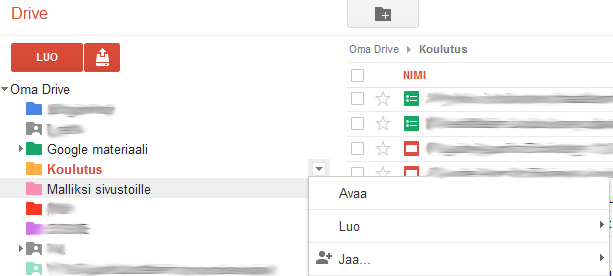
Heräsikö ajatus? Kirjoita kommentti!